Установка и переход на новый язык отображения в Windows 7 Home и Pro

Как установить и изменить на новый язык интерфейса в Windows 7 Домашняя и Профессиональная с помощью пакетов интерфейса пользователя.
Знаете ли вы, что в Windows 10 есть встроенный FTP-клиент? Это может стать сюрпризом, но мы говорим о File Explorer ! Одна из менее известных функций, доступных в проводнике , заключается в том, что он может обрабатывать подключения к FTP-серверам. Вы можете использовать File Explorer для выполнения всех операций по управлению файлами и папками, которые вы ожидаете на FTP-сервере: копировать, перемещать, удалять, создавать, переименовывать и т. д. В этом руководстве мы покажем вам, как использовать FTP-клиент Windows 10 — File Explorer — для быстрого доступа к любому FTP-серверу:
Содержание
Как подключиться к FTP-серверам с помощью Проводника в Windows 10
Откройте проводник и в адресной строке введите ftp:// , а затем IP-адрес FTP-сервера, к которому вы хотите подключиться. Вот один фиктивный пример того, как это должно выглядеть: ftp://192.168.1.50 . Конечно, вы также можете использовать его доменное имя, если вы его знаете. Это выглядит примерно так: ftp.digitalcitizen.life или ftp.example.com .
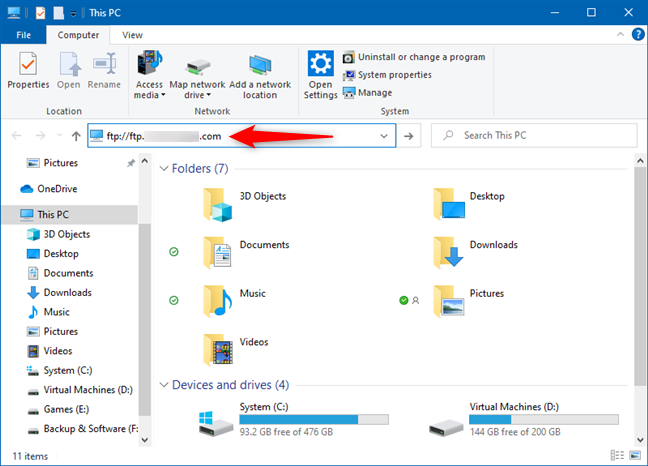
Ввод адреса FTP-сервера в проводнике Windows 10
Затем вас попросят ввести такие данные, как имя пользователя и пароль, используемые для подключения к FTP-серверу. Введите имя пользователя, пароль и, если вы планируете войти на этот сервер более одного раза, установите флажок «Сохранить пароль» . Это заставляет Windows 10 запоминать его для будущих подключений, чтобы вам не приходилось вводить его снова.
Когда вы закончите вводить все данные, нажмите «Войти».
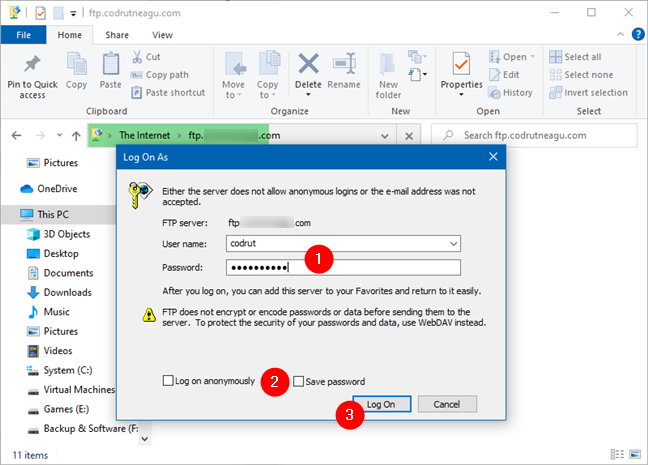
Ввод имени пользователя и пароля для учетной записи FTP в Windows 10
ПРИМЕЧАНИЕ. Если ваш FTP-сервер поддерживает анонимные подключения и настроен на него, установите флажок «Анонимный вход в систему». Затем введите свой адрес электронной почты вместо имени пользователя и пароля, потому что в этом случае они больше не требуются.
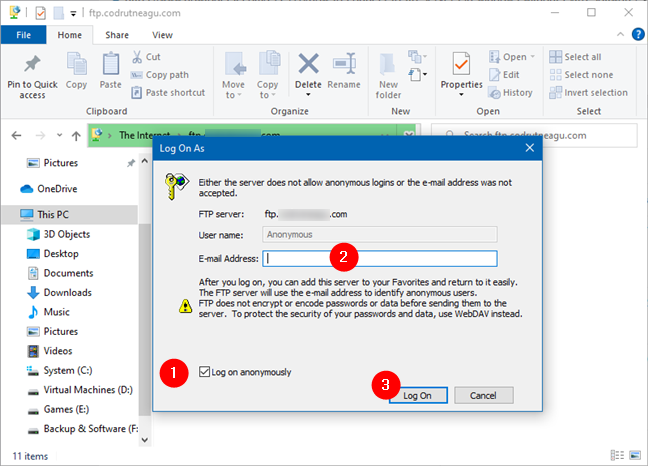
Использование File Explorer для анонимного подключения к FTP-серверу
FTP-клиент Windows 10 — File Explorer — теперь пытается подключиться к FTP-серверу. Если соединение устанавливается без проблем, вы видите все папки на сервере, как если бы они были папками на вашем ПК с Windows 10.
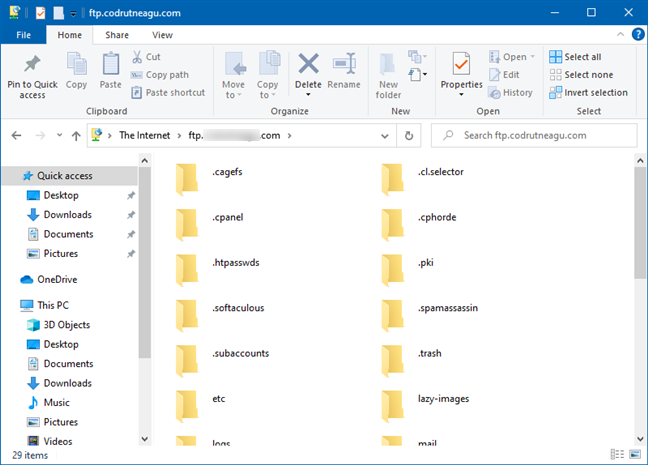
Использование проводника Windows 10 для просмотра FTP-сервера
Как использовать проводник Windows 10 для работы с FTP-сервером
Теперь вы можете работать на FTP-сервере, как если бы это был ваш собственный компьютер. В зависимости от скорости соединения при просмотре файлов и папок может потребоваться некоторое время, чтобы что-то отобразилось.
Было бы лучше, если бы вы помнили, что пока вы держите открытым окно File Explorer , в котором было установлено соединение, FTP-соединение остается активным. Чтобы отключиться, закройте окно Проводника .
СОВЕТ: Если вы хотите всегда иметь возможность быстрого доступа к определенному FTP-серверу, вы можете сопоставить его с File Explorer . Вот как это сделать: Как сопоставить FTP-диски, сетевые диски и общие веб-ресурсы в Windows 10 .
Вы можете просматривать папки на своем компьютере в новом окне проводника или в том же окне. Однако быстрого доступа к FTP-серверу не будет. Чтобы вернуться к нему, вам нужно нажать или коснуться маленькой стрелки рядом с кнопками « Назад» и « Вперед» . Там вы увидите список со всеми местами, которые вы просматривали, и вы можете быстро вернуться на свой FTP-сервер, не запуская новое соединение.
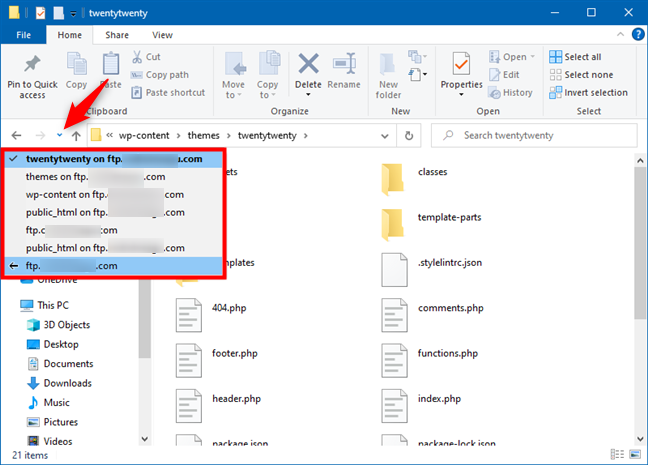
Возврат к FTP-серверу в проводнике
Операции по управлению файлами и папками , такие как копирование, вставка или удаление файлов, выполняются как обычно. Проводник переводит все ваши щелчки/нажатия и команды клавиатуры в соответствующие команды FTP.
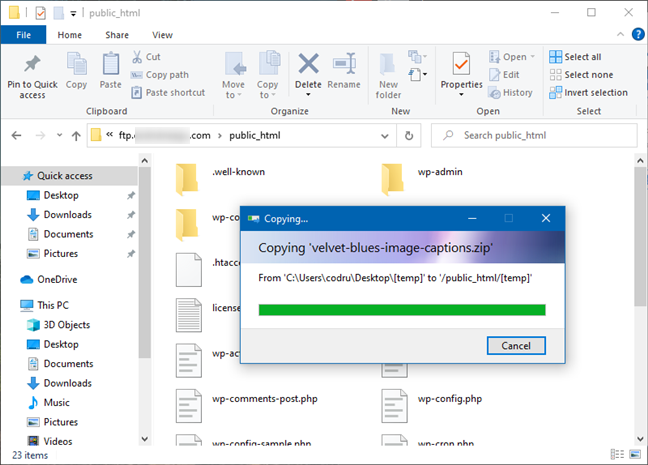
Управление файлами и папками на FTP-сервере осуществляется как обычно.
Однако одно существенное отличие заключается в том, что вы не можете просматривать файлы предварительного просмотра, найденные на FTP-сервере. Вы можете видеть только миниатюры, представляющие каждый тип файла.
Знаете ли вы, что в Windows 10 есть собственный «FTP-проводник»? 🙂
Несмотря на то, что по возможностям и удобству использования он не сравнится со специальными приложениями для обработки FTP-соединений, File Explorer в Windows 10 неплохо справляется с этой задачей. Если вы регулярно работаете с определенными FTP-серверами, мы рекомендуем вам создать сопоставление дисков в проводнике или использовать для этой цели специализированные приложения, такие как Core FTP или FileZilla .
Как установить и изменить на новый язык интерфейса в Windows 7 Домашняя и Профессиональная с помощью пакетов интерфейса пользователя.
Узнайте, как эффективно экспортировать пароли из браузеров, таких как Google Chrome, Mozilla Firefox, Opera, Internet Explorer и Microsoft Edge в формате CSV для удобства переноса.
Как изменить формат скриншота на Android-смартфонах и планшетах с png на jpg или с jpg на png.
Как открыть WordPad в Windows 10 и Windows 7. Вот все шаги, чтобы открыть WordPad: с помощью кликов, ярлыков и команд.
Сочетание клавиш Windows + G не работает? Вы не можете включить Xbox Game Bar? Вот три вещи, которые вы можете сделать, чтобы это исправить.
Где находится Центр мобильности Windows в Windows 10? Вот все ярлыки и способы открытия Центра мобильности Windows, включая новые методы.
Узнайте, как использовать WordPad в любой версии Windows для создания простых текстовых документов, их форматирования, редактирования и печати. Как использовать ленту в WordPad.
Как открыть File Explorer из Windows 10 и Windows 11 или Windows Explorer из Windows 7. Вот все ярлыки проводника.
Если вам больше не нужно использовать Galaxy AI на вашем телефоне Samsung, вы можете отключить его с помощью очень простой операции. Вот инструкции по отключению Galaxy AI на телефонах Samsung.
Если вам не нужен какой-либо персонаж ИИ в Instagram, вы также можете быстро удалить его. Вот руководство по удалению ИИ-персонажей в Instagram.
Символ дельта в Excel, также известный как символ треугольника в Excel, часто используется в статистических таблицах данных для выражения возрастающих или убывающих чисел или любых данных по желанию пользователя.
Помимо предоставления общего доступа к файлу Google Таблиц всем отображаемым таблицам, пользователи могут выбрать предоставление общего доступа к области данных Google Таблиц или к таблице Google Таблиц.
Пользователи также могут настроить отключение памяти ChatGPT в любое время, как в мобильной, так и в компьютерной версии. Вот инструкции по отключению хранилища ChatGPT.
По умолчанию Центр обновления Windows автоматически проверяет наличие обновлений, и вы также можете увидеть, когда было последнее обновление. Вот инструкции о том, как узнать, когда Windows последний раз обновлялась.
По сути, операция по удалению eSIM на iPhone также проста для выполнения. Вот инструкции по извлечению eSIM на iPhone.
Помимо сохранения Live Photos в виде видео на iPhone, пользователи могут очень просто конвертировать Live Photos в Boomerang на iPhone.
Многие приложения автоматически включают SharePlay при совершении звонка по FaceTime, из-за чего вы можете случайно нажать не ту кнопку и испортить видеозвонок.
При включении функции Click to Do функция распознает текст или изображение, на которые вы нажимаете, а затем принимает решения для выполнения соответствующих контекстных действий.
Включение подсветки клавиатуры заставит ее светиться, что полезно при работе в условиях слабого освещения или придаст вашему игровому уголку более прохладный вид. Ниже вы можете выбрать один из четырех способов включения подсветки клавиатуры ноутбука.
Существует много способов войти в безопасный режим в Windows 10, если вы не можете войти в Windows и войти в него. Чтобы войти в безопасный режим Windows 10 при запуске компьютера, ознакомьтесь со статьей ниже от WebTech360.
Grok AI теперь расширяет свой ИИ-генератор фотографий, позволяя преобразовывать личные фотографии в новые стили, например, создавать фотографии в стиле Studio Ghibli с использованием известных анимационных фильмов.
Google One AI Premium предлагает пользователям бесплатную пробную версию сроком на 1 месяц, чтобы зарегистрироваться и опробовать множество усовершенствованных функций, таких как помощник Gemini Advanced.
Начиная с iOS 18.4, Apple позволяет пользователям решать, показывать ли последние поисковые запросы в Safari.





















